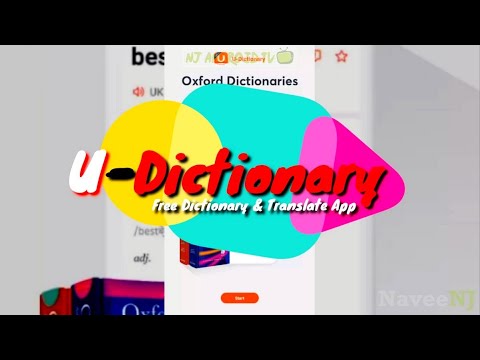Fondid tunduvad hägused? Tekst on udune, udune, fuzzy? Määrake ähmanefondide probleem või hägune teksti probleem Windows 10/8-s. Keelake DPI virtualiseerimine või vähendage üldist Windowsi DPI seadet ja vaadake, kas see aitab!
Paljud kasutajad on tänapäeval oma seadmetega, millel on kõrge DPI ekraan. DPI tähistab Dots per Inch ja seda kasutatakse ekraanide resolutsiooni kirjeldamiseks. Mõned kasutajad, kes töötavad Windows 10/8/7 arvutites mitmesuguseid töölauarakendusi, on teatanud nägemisprobleemist ähmane, ähmane, fuzzy font või tekst kui käitate töölauarežiime nagu Google Chrome, Firefox, Internet Explorer, Microsoft Office, Windowsi fotovaatur, Windows Media Player, Windows Store'i rakendused ja isegi Windowsi tulemüür. Mõned on teatanud ka lühendatud teksti vaatamisest.
Umbesfotod Windows 10-s
Kui teie ees on ähmaste fondide probleem Windows 10 või Windows 8.1 Seadmel on kolm asju, mida võiksite proovida.
- Keela DPL-i virtualiseerimine
- Langetage üldine Windowsi DPI seade
- Kasutage Windowsi 10 DPI-fikseerimise tööriista.
Näeme, kuidas seda teha.
Keela DPI virtualiseerimine
Kui teil on konkreetse rakenduse probleem, näiteks öelge, Chrome'i brauser, avage selle programmikaust, paremklõpsake selle krome.exe-failil ja valige Properties (Atribuudid).

Klõpsake nuppu Rakenda / OK ja kontrollige, kas teie probleem on lahendatud.
Kui see ei aita või kui teil on suurem osa oma programmidest selle probleemi, võite kaaluda Windowsi DPI seadistuse langetamist kogu süsteemi ulatuses.
Langetage üldine Windowsi DPI seade
Selleks avage WinX menüüst Juhtpaneel> Display applet.

Kui teete seda, peate mõistma, et väga kõrge DPI-ekraanidel võib see muuta fontide, teksti- ja ekraanielementide väga väikeseks ja mõnikord raskesti loetavaks.
High-DPI-ekraanid võimaldavad ekraanil saada kriipsimat teksti ja graafikat, kuid kuna mõned rakenduste arendajad ei kasuta seda võimalust, tekivad need probleemid.
Kasutage tasuta Windowsi 10 DPI-fikseerimise tööriista
Vaadake, kas see tasuta tööriist Windows 10 DPI Fix aitab teil lahendada uduste fondide, teksti ja piltide probleemi.
Täiendavad lugemissätted, mis aitavad vältida hägusaid fonte:
- Kui soovite, et Internet Exploreri veebibrauserid hägunevad, on mõned täiendavad sammud.
- Tõrkefondide või halva kuva skaleerimise probleemi parandamiseks Office'i programmides võite kasutada ka registriredaktorit
- Kuidas taastada fondi vahemälu.
- Windowsi abil saate teksti hõlpsamaks lugeda, kasutades ClearType Tunerit.